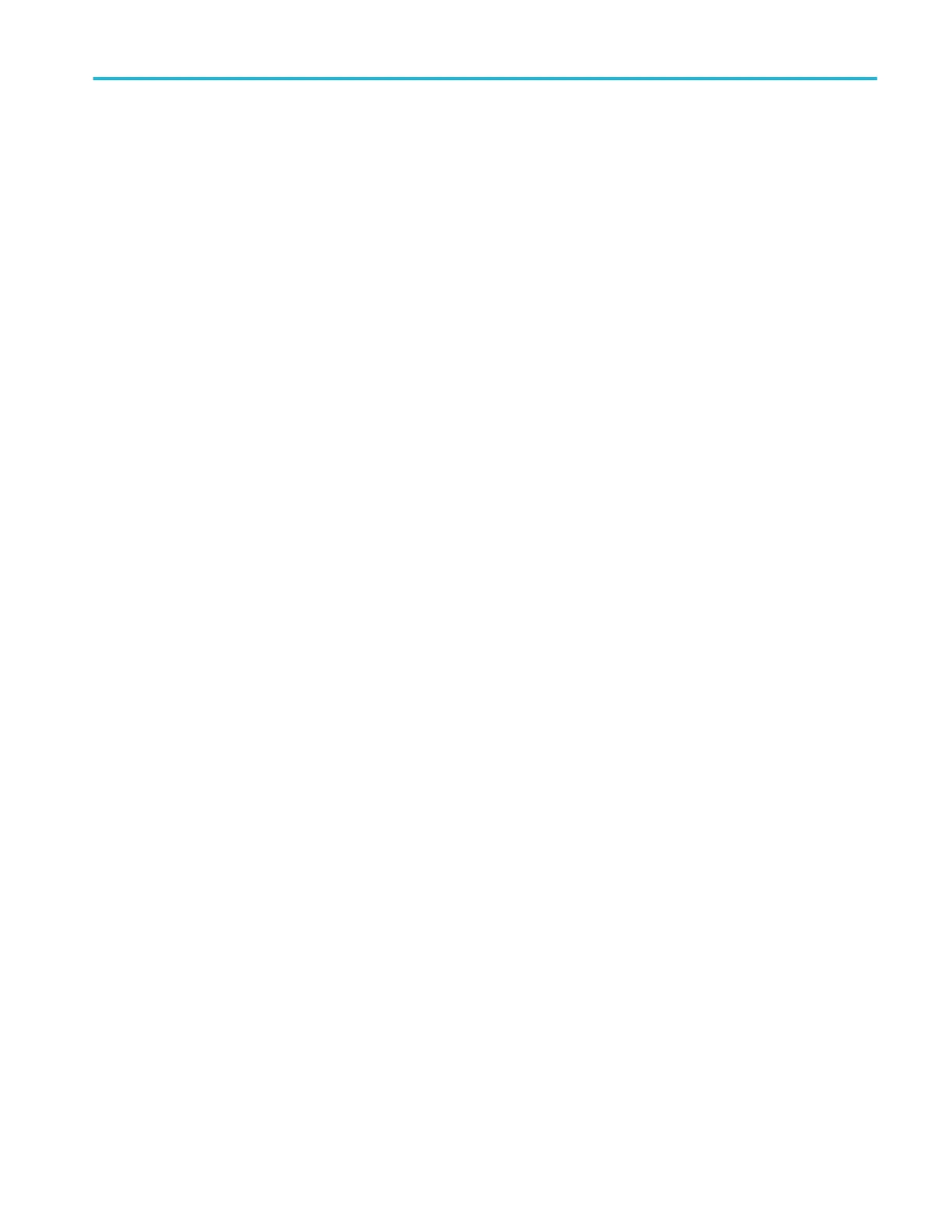■
Results Table(結果表)ボタンを使うと、Measurement Results(測定結果)表または Bus Results(バス結果)表
をスクリーンに追加できます。Measurement Results(測定結果)表には、結果バーに存在するすべての測
定が表示されます。Bus Results(バス結果)表には、表示されているバス波形に関するバス・デコード情報
が表示されます。各表は固有のビュー・ウィンドウに表示され、ディスプレイ領域内を移動させることがで
きます。
■
Note(注記)ボタンを使うと、選択したビューに注記オブジェクトを追加できます。注記テキストをダブルタッ
プするとコンフィグレーション・メニューが開き、そのテキストやフォントの特性を変更できます。注記をビュ
ー内の別の場所にドラックします。注記は Results Table(結果表)ビューには追加できません。
■
Search(検索)ボタンを使うと、指定したイベントが発生している波形を検出してマークできます。Search
(検索)をタップすると Search(検索)コンフィグレーション・メニューが開き、アナログ・チャンネルとデジタ
ル・チャンネルの検索条件を設定できます。同じ波形または異なる波形に検索をいくらでも追加できま
す。Search(検索)バッジが結果バーに追加されます。
■
Plot(プロット)ボタンを使うと、XY プロット、XYZ プロット、または Eye Diagram (アイ・ダイアグラム)プロット
をディスプレイに追加できます。これらのプロットは、それぞれのウィンドウに含まれ、ディスプレイ領域全
体で移動させることができます。
■
Measurement(測定)バッジと Search(検索)バッジは、測定結果と検索結果を示し、結果バーの中央領域
に表示されます。「
バッジ
(20 ページ)」を参照してください。「
測定の追加
(44 ページ)」を参照してくださ
い。「
検索の追加
(49 ページ)」を参照してください。
■
結果バーの下部にある Draw-a-Box(枠描写)ボタンを使うと、スクリーン上の任意の領域にボックスを描
いてその部分を拡大できます。
■
ごみ箱アイコンについて、Channel(チャンネル)バッジ、Waveform(波形)バッジ、Measurement(測定)バッ
ジ、Search(検索)バッジをごみ箱にドラッグすれば、それらを消去できます。
4.
設定バーには、Horizontal(水平軸)パラメータ、Trigger(トリガ)パラメータ、Acquisition(取り込み)パラメータ、
Date/Time(日時)パラメータを設定できる System (システム)バッジ、チャンネルをオンにする Inactive Channel
(無効チャンネル)ボタン、演算波形、リファレンス波形、バス波形をディスプレイに追加する Add New
Waveform(波形の新規追加)ボタン、波形パラメータを個別に設定できる Channel(チャンネル)バッジと
Waveform(波形)バッジが表示されます。チャンネル・ボタンまたは波形ボタンをタップすると、チャンネルまた
は波形がスクリーンに追加されてバッジが表示されます。各タイプのバッジをダブルタップすると、そのコンフ
ィグレーション・メニューが開きます。
バッジ
(20 ページ) を参照してください。
5.
Configuration Menus(コンフィグレーション・メニュー)を使うと、選択したユーザ・インタフェース項目のパラメー
タを簡単に変更できます。コンフィグレーション・メニューは、バッジ、スクリーン・オブジェクトまたはスクリーン
領域をダブルタップすれば開きます。
コンフィグレーション・メニュー
(26 ページ) を参照してください。
ユーザ・インタフェースの要素
ユーザ・インタフェースの各領域には、情報やコントロールの管理に役立つ特殊機能があります。このトピックで
は、ユーザ・インタフェースの主要要素を示して説明します。
機器の詳細
MSO54 型、MSO56 型、MSO58 型のインストールおよび安全性に関するマニュアル 17
